Heim >häufiges Problem >So löschen Sie Reste von Registrierungsdateien
So löschen Sie Reste von Registrierungsdateien
- 醉折花枝作酒筹Original
- 2021-05-18 15:03:4538555Durchsuche
Lösung: Geben Sie zunächst den Befehl „regedit“ in die Suchleiste ein, um die Registrierung zu öffnen. Klicken Sie dann auf „HKEY_LOCAL_MACHINE“ und erweitern Sie anschließend „windowsCurrentVersionUninstall“. Suchen Sie schließlich die angegebene Datei in der Dropdown-Option und klicken Sie darauf, um sie zu löschen.

Die Betriebsumgebung dieses Tutorials: Windows 7-System, Dell G3-Computer.
Öffnen Sie das Computerprogramm und geben Sie den Befehl „regedit“ in die Suchleiste ein.
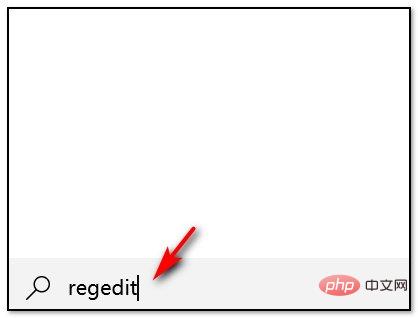
Nachdem Sie den Registrierungseditor geöffnet haben, suchen Sie in der linken Benutzeroberfläche nach „HKEY_LOCAL_MACHINE“ und klicken Sie darauf Schritte zum Erweitern.
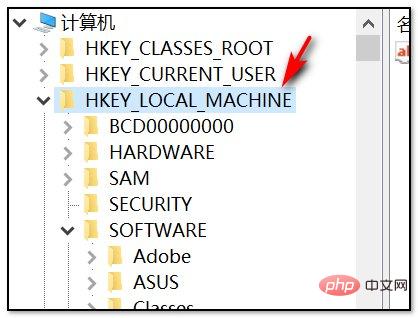
Nachdem Sie auf die Deinstallationsdatei geklickt und diese erweitert haben, klicken Sie in den Dropdown-Optionen auf die deinstallierte Datei , löschen Sie das entsprechende Softwaresymbol und geben Sie zum Abschluss den richtigen Schnittstellenwert ein.
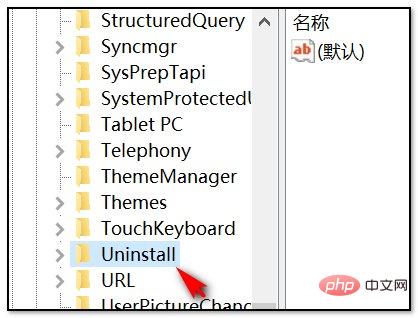
Weitere Computerkenntnisse finden Sie in der Rubrik
FAQ! 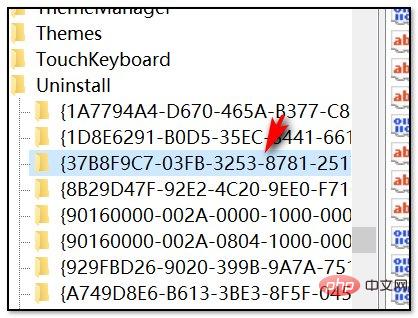
Das obige ist der detaillierte Inhalt vonSo löschen Sie Reste von Registrierungsdateien. Für weitere Informationen folgen Sie bitte anderen verwandten Artikeln auf der PHP chinesischen Website!
In Verbindung stehende Artikel
Mehr sehen- Was soll ich tun, wenn beim Löschen von Einträgen aus der Win10-Registrierung ein Fehler auftritt?
- Ist das Schließen der Registrierung eine wirksame Strategie zur Wurmprävention?
- So ändern Sie die Registrierung im MySQL-Dienst
- Was ist die Windows-Registrierung?
- Wie lautet der Befehl zum Eintragen in die Registrierung?

